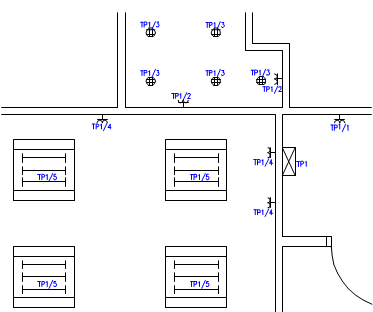
La commande de Numérotation de circuits permet de définir des circuits électriques et de les affecter à des objets indiqués).
CADprofi Créateur de nomenclature permet de préparer des spécifications incluant l’affectation d’objets à des circuits individuels.
Cette commande peut fonctionner dans trois modes :
•Numérotation – Ce mode permet de définir des circuits et des objets d’adresse. Chaque objet reçoit un numéro de circuit auquel il sera connecté.
•Edition numérique – ce mode permet d'éditer simultanément les numéros de circuit (adresses) de nombreux objets.
•Suppression de numéros – supprime les numéros des objets sélectionnés.
Lors de la définition des schémas, le programme permet d’indiquer sur le dessin le tableau de commutation qui peut être n’importe quel objet ou symbole du module CADprofi Electrical, par ex. un élément inséré avec la commande de Commutation. Il est possible de définir des circuits pour lesquels il n’ya pas d’appareillage dans le dessin actuel.
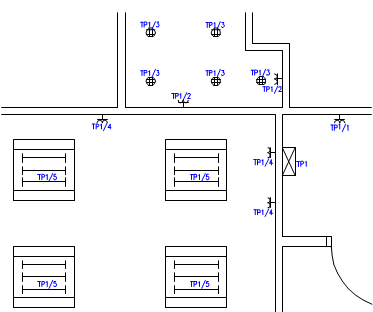 |
Exemple d'objets avec des numéros de circuit définis
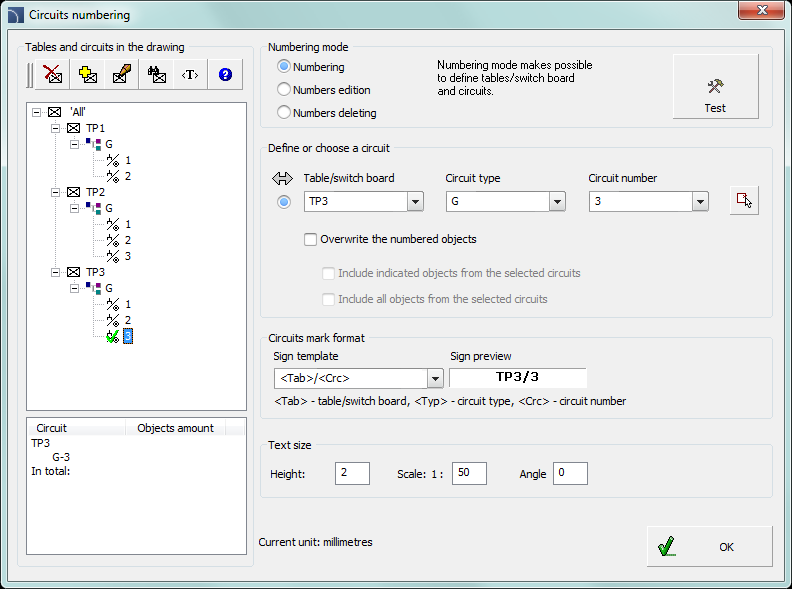
Boîte de dialogue de numérotation de circuit
La boîte de dialogue Numérotation de circuit contient les éléments suivants :
Tableaux et circuits dans le dessin – liste des tableaux et de leurs circuits affichés sous forme d'arborescence déroulante. Symboles sur la liste:
•• Tableau / carte de commutation – 
•Type de circuit – 
•Numéro de circuit – 
Dans la partie inférieure de la fenêtre, les informations sur le nombre d'objets dans chaque circuit sont affichées. Si l'élément principal de l'arbre est sélectionné, une liste détaillée de tous les circuits et objets sera visible.
Liste des menus des tableaux et des cartes de commutation – outils utilisés pour gérer les tableaux (appareillage de commutation).
Supprimer le numéro de la
tableau  – supprime le numéro
du bloc qui symbolise le tableau indiqué.
– supprime le numéro
du bloc qui symbolise le tableau indiqué.
Indiquer un tableau sur le
dessin  – permet d'indiquer (ou
de changer) dans le dessin le bloc qui symbolise le tableau indiqué.
– permet d'indiquer (ou
de changer) dans le dessin le bloc qui symbolise le tableau indiqué.
Changer le numéro du
tableau  – permet de changer le
nom du tableau.
– permet de changer le
nom du tableau.
Zoom sur un circuit ou une
carte  – Cette commande
sélectionne les objets affectés au (x) circuit (s) indiqué (s). Si
l’appareillage est choisi, le zoom est effectué sur un objet dessiné (bloc), qui
agit comme une carte.
– Cette commande
sélectionne les objets affectés au (x) circuit (s) indiqué (s). Si
l’appareillage est choisi, le zoom est effectué sur un objet dessiné (bloc), qui
agit comme une carte.
Test/Réparation – cette
option permet de détecter et de corriger automatiquement les incohérences
possibles dans la numérotation actuelle du circuit.
Il est recommandé
d'exécuter cette commande après avoir copié, supprimé et déplacé des objets afin
de synchroniser les modifications avec les nombres insérés.
Définir ou choisir un circuit – un groupe d'options permettant de définir de nouveaux circuits ou opérations (édition et suppression) des circuits existants.
•Tableau/Carte de commutation – spécifie le marquage du tableau.
•Type de circuit – marquage du type de circuit.
•Numéro de circuit – numéro de circuit.
Les informations sur la table, le type et le numéro de circuit peuvent être renseignées en cliquant sur la position souhaitée dans la liste des tableaux et des circuits.
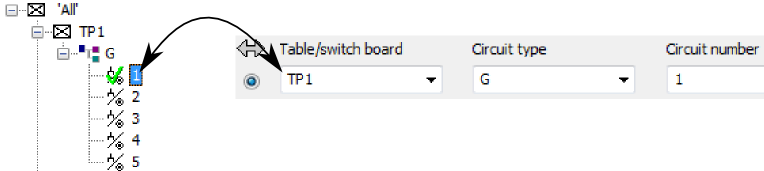
Il est possible de compléter les
données ci-dessus en indiquant un objet sur le dessin qui a déjà été affecté à
un circuit. Dans ce cas, l'utilisateur doit cliquer sur le
numéro du circuit dans le dessin  .
.
Si le mode d’édition est activé, le champ définissant un changement supplémentaire sera disponible.
Ecraser les objets numérotés – activer/désactiver la possibilité d'écraser une numérotation existante. Cette option est uniquement disponible en mode de numérotation.
Options utilisées pour l'édition/la suppression d’objets :
•Inclure les objets indiqués des circuits sélectionnés – donne la possibilité de modifier/supprimer l'adressage d'objets sélectionnés.
•Inclure tous les objets des circuits sélectionnés – édite/supprime tous les objets appartenant à un circuit spécifié.
•Supprimer la numérotation uniquement des circuits sélectionnés – lorsque cette option est activée, il est possible de supprimer l'adressage uniquement des objets appartenant à un circuit spécifié.
Format des signes – Cette option permet de déterminer comment afficher sur le dessin les informations relatives à la numérotation des circuits. Le modèle de signe peut contenir du texte et des données de circuit (<Tab> - indication de tableau/carte de commutation, <Type> - type de circuit, <Crc> - numéro de circuit). Lors de la définition du modèle dans le champ suivant, un aperçu est affiché et sera inséré dans le dessin.
Taille du texte – spécifie la taille et l'angle de rotation.
•Taille – spécifie la taille du texte sur les impressions.
•Échelle – spécifie l'échelle du texte sur les impressions.
•Angle – spécifie l'angle de rotation.
Procédures
1.
Exécutez la commande de Numérotation des circuits
 .
.
2. Dans la boîte de dialogue, sélectionnez le Mode de numérotation.
3. Dans le champ Définir ou choisir un circuit, spécifiez le nom du tableau, le type et le numéro du circuit ou, le cas échéant, indiquez dans la liste un circuit auquel vous souhaitez ajouter des objets.
4. (Facultatif) Activez/désactivez l'option Remplacer les objets de numérotation.
5. Spécifiez le Format du signe de circuit.
6. Spécifiez les options de Taille du texte.
7. Cliquez sur le bouton OK. La fenêtre sera fermée et permettra de sélectionner les objets qui seront affectés à un circuit spécifique.
8. (Facultatif) Si dans le tableau/tableau de distribution un nouveau nom a été entré, l'application propose d'indiquer le tableau sur le dessin.
9. Indiquez le premier élément qui sera ajouté au circuit.
10. Indiquez l'emplacement du texte marquant la numérotation.
11. (Facultatif) Indiquez les objets que vous souhaitez ajouter au circuit sélectionné. Confirmez en appuyant sur le bouton droit de la souris ou sur la touche Entrée. Les repères de numérotation seront automatiquement placés en fonction du premier espacement des repères.
1.
Exécutez la commande de Numérotation des circuits
 .
.
2. Dans la boîte de dialogue, sélectionnez le mode d'édition des numéros.
3. Dans le groupe Définir ou choisir un circuit, sélectionnez le nom du tableau, ainsi qu’un type et un numéro de circuit, à partir desquels vous souhaitez modifier les objets.
4. Dans les champs Modifier pour, le nom de la table et le type et le numéro de circuit pour lesquels vous souhaitez affecter des objets sélectionnés. La saisie d'un nouveau nom de table, type ou numéro de circuit provoquera la création d'un nouveau circuit et l'attribution d'objets à celui-ci.
5. (Facultatif) Activez/désactivez l'option Inclure les objets indiqués des circuits sélectionnés.
6. (Facultatif) Activez/désactivez l'option Inclure tous les objets des circuits sélectionnés.
7. (Facultatif) Spécifiez le Format du signe.
8. (Facultatif) Spécifiez la Taille du texte.
9. Cliquez sur le bouton OK.
10. (Facultatif) Si dans le tableau/tableau de distribution un nouveau nom a été entré, l'application proposera d'indiquer le tableau sur le dessin.
11. (Facultatif) Si l'option Inclure les objets indiqués des circuits sélectionnés a été activée, indiquez les éléments, la numérotation à modifier. Confirmez en appuyant sur le bouton droit de la souris ou sur la touche Entrée.
12. Les éléments sélectionnés seront transférés sur le circuit indiqué et leur marquage sera modifié.
1.
Exécutez la commande de Numérotation des circuits
 .
.
2. Dans la fenêtre de dialogue, sélectionnez le Mode de suppression des numéros.
3. (Facultatif) Activez l'option Supprimer la numérotation uniquement des circuits sélectionnés.
4. (Facultatif) Activez l'option Inclure les objets indiqués des circuits sélectionnés ou Incluez tous les objets des circuits sélectionnés.
5. (Facultatif) Dans Définir ou choisir un circuit, sélectionnez le nom de la table ainsi que le type et le numéro du circuit, à partir desquels vous souhaitez supprimer la numérotation.
6. (Facultatif) Activez/désactivez l'option Inclure les objets spécifiés de divers circuits ou Inclure tous les objets numérotés d'un dessin !!!
7. Cliquez sur le bouton OK.
8. Facultatif) Si l'option Inclure les objets indiqués des circuits sélectionnés ou Inclure les objets spécifiés de différents circuits a été activée, indiquez les éléments et la numérotation à supprimer. Confirmez en appuyant sur le bouton droit de la souris ou sur la touche Entrée.
9. La numérotation des éléments sélectionnés sera supprimée.
 Numérotation
de circuit (adressage)
Numérotation
de circuit (adressage)